「 メール 」 のバージョンを確認する方法
| 対象 OS | Windows 11 Windows 10 |
|---|
- カテゴリー :
-
- トップカテゴリー > 症状から選ぶ > 設定・操作の手順
- トップカテゴリー > 製品から選ぶ > デスクトップパソコン
- トップカテゴリー > 製品から選ぶ > ノートパソコン
- トップカテゴリー > 製品から選ぶ > タブレット(Windows)
- トップカテゴリー > 製品から選ぶ > 小型パソコン(スティック・NUC)
回答
はじめに
この FAQ について
Outlook メール操作手順 ( 2024年 ~ )
「 Outlook メール 」 のバージョンを確認する手順
この項目は、2024年、以下のようなアナウンスが表示され、更新後の 「 Outlook メール 」 で作成しています。

[
 スタート ] → [ メール ] の順にクリックします。
スタート ] → [ メール ] の順にクリックします。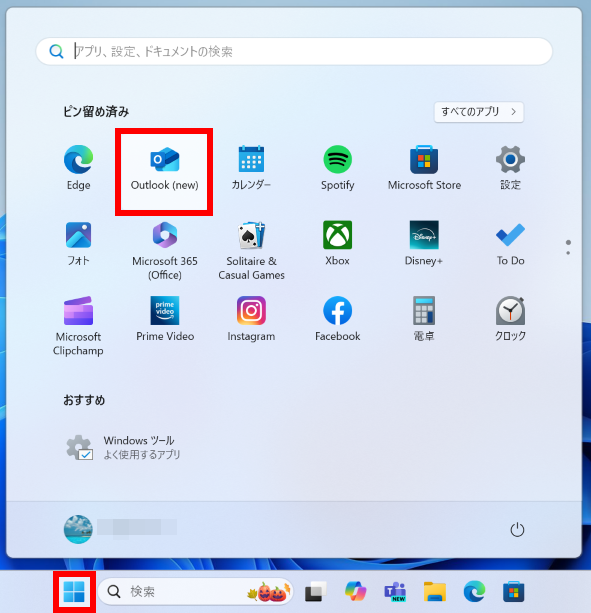
「 メール 」 が起動し、 「 受信トレイ 」 が表示されます。
ウィンドウ右上の [ … ] アイコン、 [ 設定 ] アイコンの順にクリックします。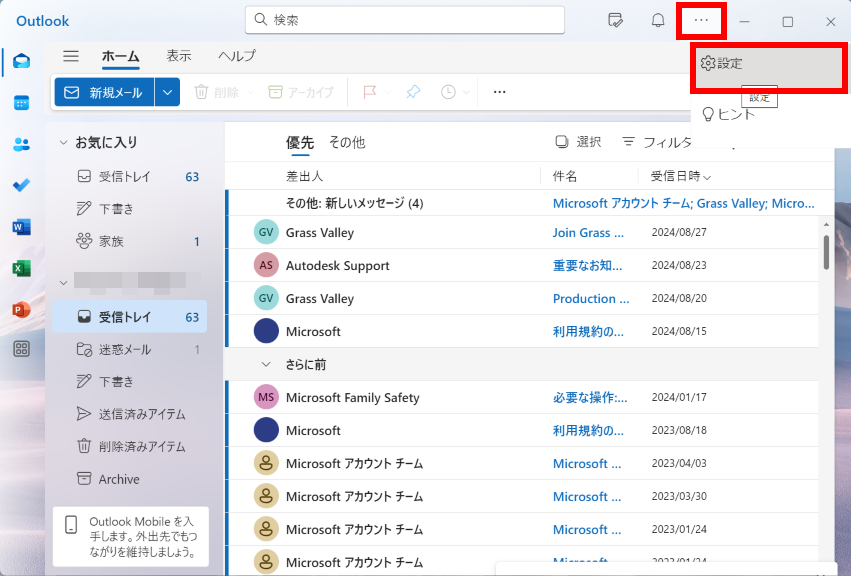
「 設定 」 が表示されます。
[ 全般 ] をクリックします。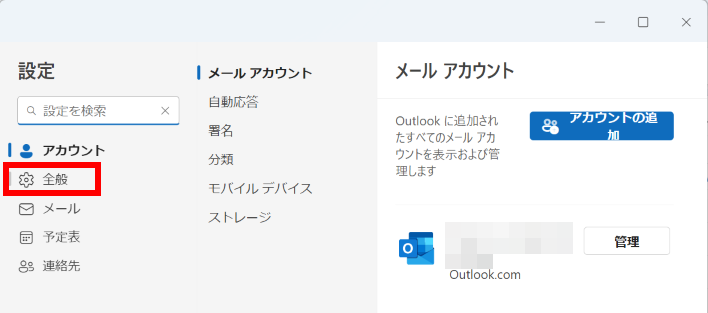
「 全般 」 が表示されます。
[ Outlook について ] をクリックします。
「 バージョン 」 を確認します。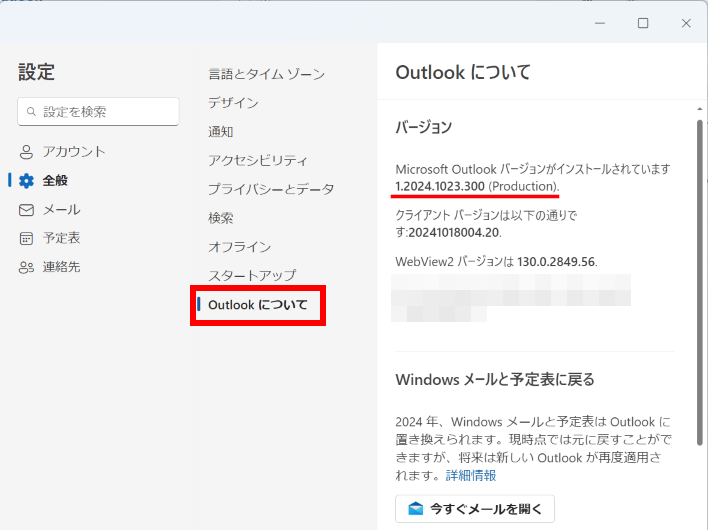
Windows メール操作手順 ( ~ 2024年 )
「 Windows メール 」 のバージョンを確認する手順
この項目は、Windows 11 Pro バージョン 21H2 で作成しています。
バージョン 22H2 も同じ手順であることを確認しておりますが、
表示される手順や画面が異なることがございます。
バージョンの確認手順は、下記の FAQ を参照ください。
この項目は、Windows 10 Pro バージョン 21H2 で作成しています。
バージョン 22H2 も同じ手順であることを確認しておりますが、
表示される手順や画面が異なることがございます。
バージョンの確認手順は、下記の FAQ を参照ください。
「 メール 」 を起動します。
● Windows 11
[ スタート ] → [ メール ] の順にクリックします。
スタート ] → [ メール ] の順にクリックします。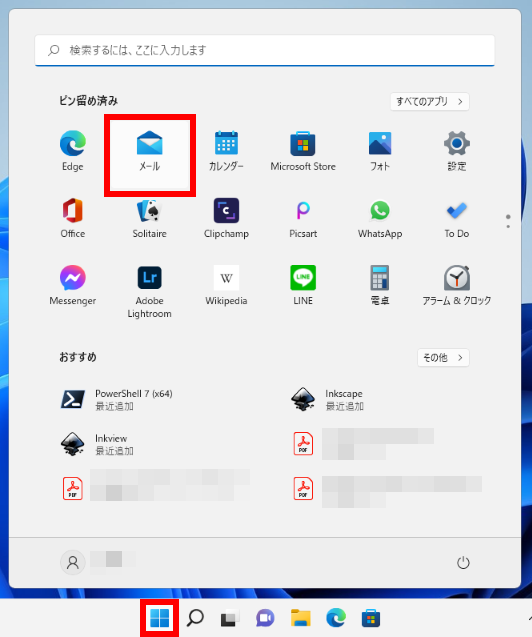
● Windows 10
タスクバーの [ メール ] をクリックします。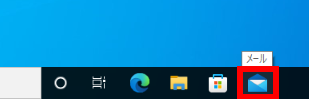
「 メール 」 が起動し、 「 受信トレイ 」 が表示されます。
フォルダーウィンドウの下部に表示されている [ 設定 ] アイコンをクリックします。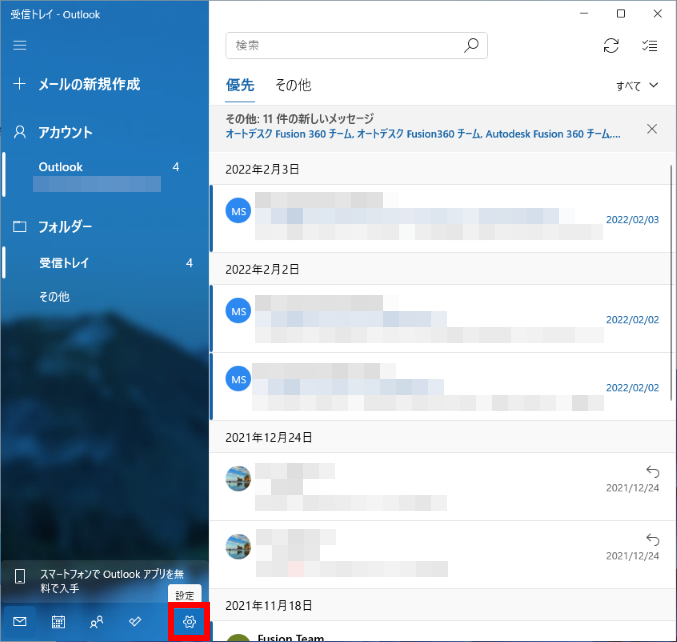
「 設定 」 が表示されます。
[ バージョン情報 ] をクリックします。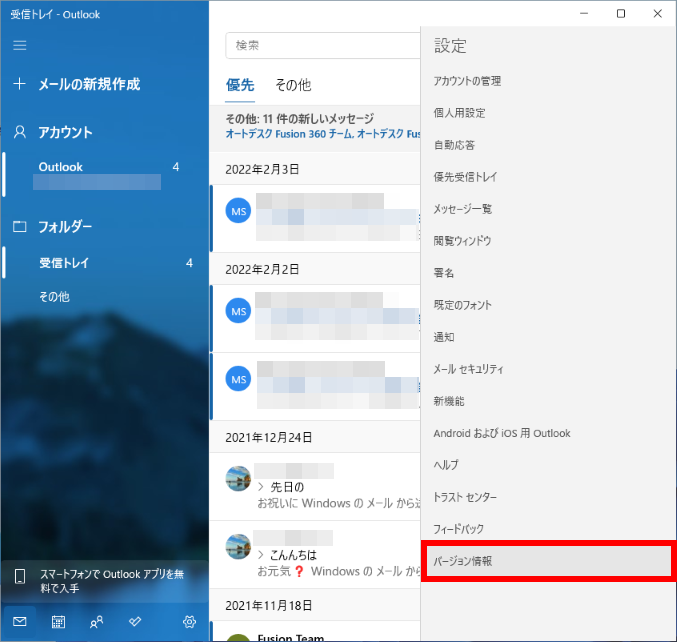
「 バージョン情報 」 が表示されます。
「 バージョン 」 を確認してください。
「 メール 」 アプリ内の [ 何も表示されていない部分 ] をクリックし、受信トレイにもどります。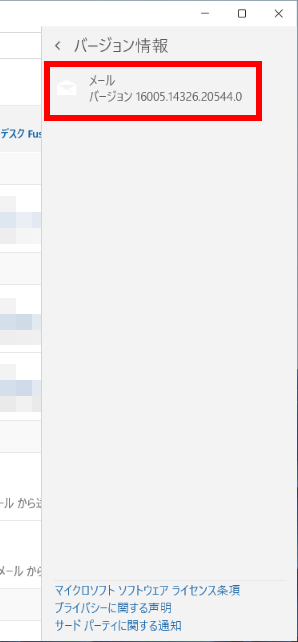
FAQにて解決しなかった場合はこちらまで
※お問合せの際、【 FAQ番号: を見た 】とお伝えいただければ、スムーズにご案内できます。
パソコンのサポート
- 電話番号:03-4332-9193
- 受付時間:24時間年中無休
THIRDWAVE ・ Diginnos ・ Prime 製造番号の記載場所について
パーツ周辺機器のサポート ・ Dospara Club Members ・ セーフティサービス
- 電話番号:03-4332-9194
- 受付時間:10:00~19:00
店舗でご購入の場合はレシートに記載の伝票番号をご用意ください。